Annons
 Tycker du att navigeringsmenyer är tråkiga och besvärliga? För många program att tråla igenom? Det är uppenbart att du behöver en snygg lansering för att jaga efter dig, och det är där GNOME gör kommer in.
Tycker du att navigeringsmenyer är tråkiga och besvärliga? För många program att tråla igenom? Det är uppenbart att du behöver en snygg lansering för att jaga efter dig, och det är där GNOME gör kommer in.
GNOME kan inte bara starta applikationer utan också utföra specifika uppgifter baserat på den applikation du har valt. Kasta i ett sexigt gränssnitt så har du dig ett attraktivt, tidsbesparande elverktyg.
Glöm din mus eller pekplatta, det är dags att göra saker på tangentbordstil.
Ladda ner och installera
GNOME Do är tillgängligt för de flesta större Linux Komma igång med Linux och UbuntuDu är intresserad av att byta till Linux... men var börjar du? Är din dator kompatibel? Fungerar dina favoritappar? Här är allt du behöver veta för att komma igång med Linux. Läs mer distributioner på nedladdningssida med instruktioner för installation från förvar och manuell nedladdning. Du kan också kompilera det från källan Hur man sammanställer och installerar TAR GZ & TAR BZ2-filer i Ubuntu Linux Läs mer om din speciella distro inte är listad.
Om du använder Ubuntu 8 saker som håller dig tillbaka till UbuntuDet finns så mycket som händer i Linuxvärlden, från nya funktioner i GNOME Shell till utgivningen av Plasma 5 och det fantastiska Elementary OS, så varför håller du dig med Ubuntu? Läs mer Du kan välja att ladda ner GNOME Do med ett enkelt kommando. Den senaste versionen är tillgänglig från förvaren, så öppna upp Terminal (i tillämpningar, Tillbehör) och typ:
sudo apt-get install gnome-do
Träffa Y när du blir ombedd att göra så kommer paketen att ladda ner, packa upp och installera. När du är klar hittar du GNOME Do i tillämpningar sedan Tillbehör meny - starta och njut!
Notera: GNOME Do är också tillgängligt i de viktigaste Ubuntu-lagren, även om denna version kanske inte är så aktuell som den officiella källan. Eftersom jag inte springer Fedora Fedora 12 - En visuellt glädjande, mycket konfigurerbar Linux-distro som du kanske vill prova Läs mer eller Debian Jag kan inte säga om respektive paket och förvar är uppdaterade. Det är också värt att påpeka att projektet inte har uppdaterats på ett tag, men det gick bra på Ubuntu 10.10.
GNOME gör saker
När du lanserar GNOME märker du att allt ser lite ut. Startaren visar två flikar - applikationen till vänster och kommandot eller relaterad åtgärd i den högra rutan.

Du kan testa det genom att börja skriva - du märker att GNOME Föreslår program som matchar dina tangenttryckningar. Du kan använda Flik för att växla mellan panelerna, så som ett exempel som börjar skriva "Terminal" kommer att avslöja Lansering i terminalen applikationslänk, tryck sedan på fliken och ange ett kommando följt av Stiga på kommer att köra det kommandot i ett nytt terminalfönster.

När du har lagt till ofta använda tjänster och applikationer i startprogrammet är många ofta uppgifter en kortkommando bort!
Standardtangentgenvägen för att få upp GNOME Do-startprogrammet är Super-tangent (eller Windows-tangent) + Mellanslag. Om du inte har en Super / Windows-nyckel måste du ändra genvägen. Öppna GNOME Do och skriv "preferenser" följt av Enter, eller i huvudfönstret klickar du på den lilla pilen uppe till höger och väljer Inställningar.
Det finns ett antal flikar att välja mellan när du anpassar din startapparat. Den första Allmän panelen låter dig ange om du vill starta appen vid systemstart, i tyst läge och om du vill ha en meddelandeikon i systemfältet.
De Tangentbord fliken visar en lista över vanliga genvägar 10 användbara Ubuntu-kortkommandon som du kanske inte känner till Läs mer som du kan redigera för att passa dina egna inställningar (men om du har rätt layout fungerar standardgenvägarna en behandling). Utseende är en flik med några teman att välja mellan, liksom färgpreferenser och ögongodis.
Du kan också lägga till plugins från Inställningar fönster och plugins är det som gör GNOME Do så speciellt.
Plugins gör mer
Vi är redan bekanta med GNOME Do här på MakeUseOf, och i det förflutna har vi tagit fram en lista med fantastiska plugins för den här lilla lilla startaren.

Att lägga till plugins är en oerhört enkel uppgift (och en som utvecklarna bör berömma för). Din Inställningar fönstret innehåller en annan flik som heter pluginsoch därifrån kan du kraftigt utöka GNOME Dos förmågor.
Det finns flera listor med tillgängliga plugins, klicka bara på listrutan bredvid Visa och välj mellan officiella, community, docklets och alla tillgängliga tillägg. För att aktivera ett plugin markerar du bara rutan bredvid.
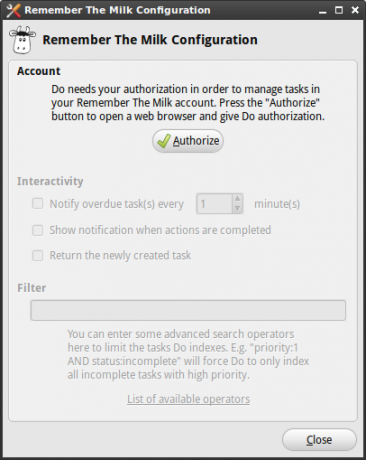
Vissa plugins (de som huvudsakligen använder webbtjänster) kräver konfiguration (genom att klicka Konfigurera i plugins tab) för att fungera, så se till att du har gjort det.
När du har tagit alla dina önskade plugins kan du testa dem. Lycklig lansering!

Slutsats
GNOME Do utvidgar kraften i ett enkelt skrivbord med ett snabbt, intuitivt sätt att komma åt dina frekventa applikationer och slutföra meniala uppgifter.
Trots den snygga ikonfyllda GUI: er som finns i dagens moderna Linux-distributioner, visar GNOME Do att kommandobaserad databehandling kan vara ett snabbare sätt att få saker att göra. Du borde också kolla in Launchy Hur man är mer produktiv med lanseringsprogram Läs mer om du gillar den här typen av saker.
Har du några favoritlanseringar för ditt operativsystem? Några ovärderliga GNOME Gör plugins? Låt oss veta i kommentarerna nedan.
Tim är frilansförfattare som bor i Melbourne, Australien. Du kan följa honom på Twitter.